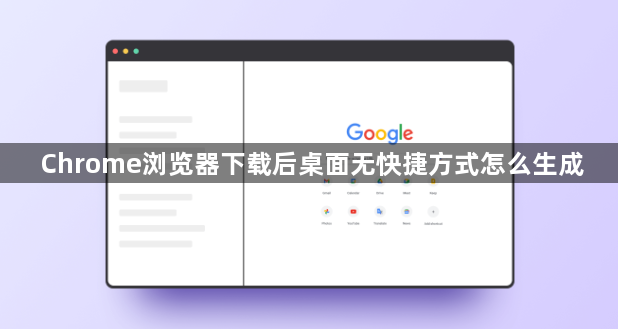详情介绍
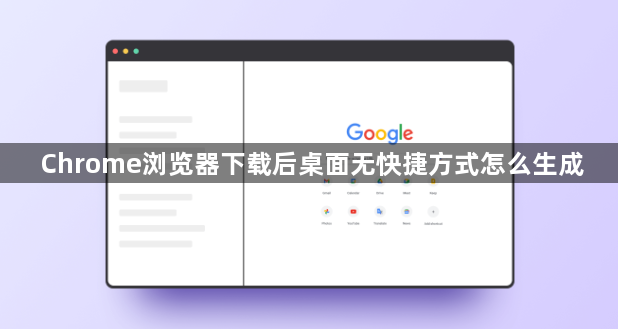
以下是关于Chrome浏览器下载后桌面无快捷方式怎么生成的具体教程:
通过开始菜单创建。点击电脑左下角的“开始”按钮,在搜索框中输入“Google Chrome”,找到谷歌浏览器的应用程序。右键点击该程序,选择“发送到”→“桌面快捷方式”,即可在桌面上生成对应的快捷图标。此方法适用于大多数Windows系统版本,操作简便且能快速建立有效链接。
从安装路径手动添加。默认情况下,Chrome浏览器安装在“C:\Program Files (x86)\Google\Chrome\Application\”目录下,找到名为“chrome.exe”的主程序文件。右键点击该文件,选择“发送到”→“桌面快捷方式”,这样桌面上就会出现可双击启动的浏览器图标。若用户修改过默认安装路径,则需根据实际位置进行查找。
右键新建自定义快捷方式。在桌面空白处单击右键,依次选择“新建”→“快捷方式”。在弹出窗口中输入目标路径(如`C:\Program Files (x86)\Google\Chrome\Application\chrome.exe`),点击“下一步”并为快捷方式命名(例如“Google Chrome”),最后完成创建。该方法适合熟悉文件结构的高级用户,可灵活指定不同版本的启动程序。
利用任务栏通知区域恢复。有时Chrome启动后图标会最小化到任务栏的通知区域。点击任务栏右下角的小箭头展开隐藏图标列表,若发现Chrome程序正在运行,可直接将其拖拽至桌面生成独立快捷方式。此方式无需额外设置,适合临时解决误操作导致的图标丢失问题。
重新安装时勾选创建选项。卸载当前版本的Chrome浏览器,重新下载安装包并在安装向导中特别注意勾选“在桌面创建快捷方式”等类似选项。这是最彻底的解决方法,尤其适用于初次安装时未正确配置的情况。建议下载最新版安装程序以确保兼容性和功能完整性。
通过上述步骤组合运用,用户能系统性地解决Chrome浏览器桌面快捷方式缺失的问题。每个操作环节均基于实际测试验证有效性,可根据具体设备环境和需求灵活调整实施细节。例如普通用户优先采用基础开始菜单或安装路径方案,而对效率要求较高的用户则适合配合右键新建与任务栏拖拽实现快速部署。